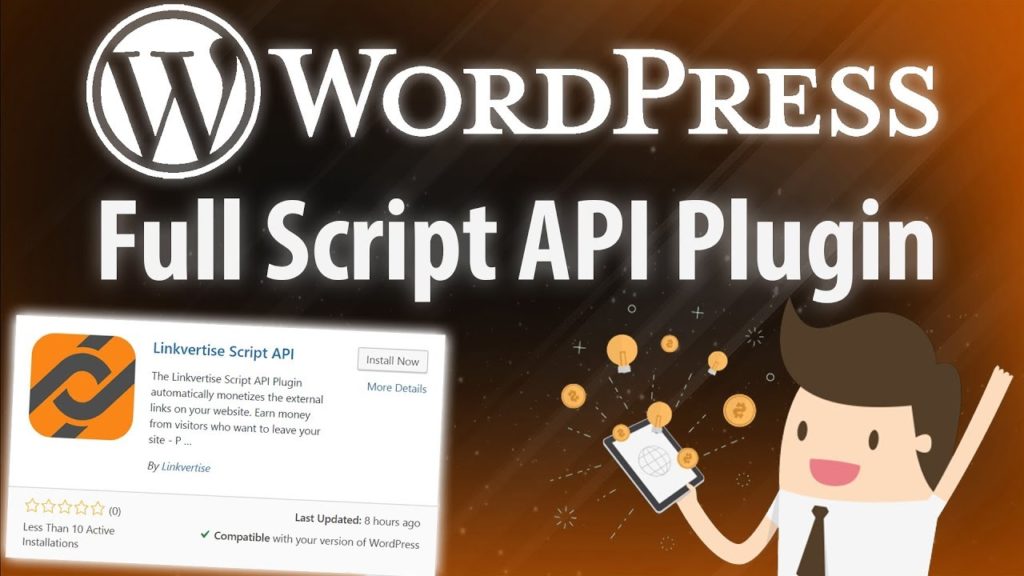Möchtest Du viel Zeit bei der Erstellung Deiner Links sparen? Bist Du es leid, einzelne Links für jeden ausgehenden Link Deiner Webseite zu erstellen? Wir haben eine Lösung dafür – die Linkvertise Full Script API! Nach einer einfachen Integration wandelt das Full Script automatisch jeden Link in einen Linkvertise Link mit Deiner definierten Einstellungen um.
Hinweis: Es ist nicht möglich, den Download Manager zu aktivieren und Du verlierst zusätzlichen Traffic durch Linkvertise Search, da Du keine SEO-Beschreibung integrieren kannst.
Ich möchte nicht alle Links monetarisieren!
Kein Problem. Benutze einfach das Blacklist-Feature. Was das ist? Schau Dir einfach diesen Artikel an.
Zu viele Worte? Schau Dir die Videoerklärung an!
Wie funktioniert die Full Script API?
Nach der Integration der Full Script API wandelt diese alle Deine Links in Linkvertise Weiterleitungen um. Zwischen dem direkten Zugriff auf die Zielseite und Deiner Webseite haben wir eine Linkvertise-Seite mit erforderlichen Ad-Tasks integriert. Du kannst die Aktionen jederzeit in Deinem Linkvertise Dashboard anpassen. Löst ein Kunde diese, wirst Du bezahlt. Deine Links werden jetzt monetarisiert!
Hinweis: Die Links 1-6 leiten auf Linkvertise statt auf den jeweils angegebenen Ziellink um. Der Nutzer kann die Ziele durch das Erfüllen der Ad-Tasks freischalten.
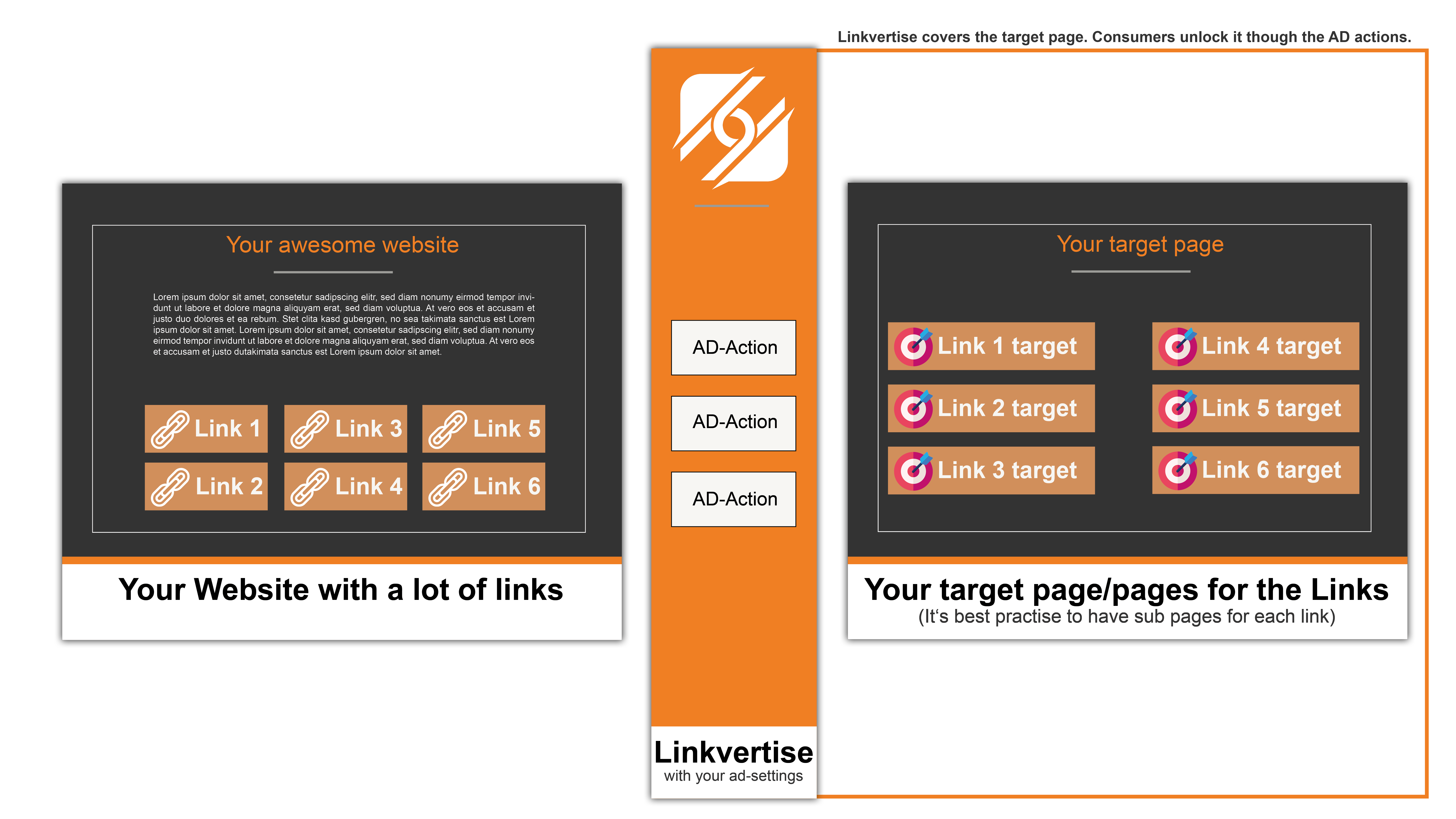
Die Integration ist denkbar einfach, bei der FullScript API handelt es sich im Grunde genommen nur um einen kleinen JavaScript Tag, der in deine Webseite integriert wird.
Im Linkvertise Dashboard findest du diesen Tag im „FullScript“ Bereich, sofern du die API-Verwendung aktivierst. Dort kannst du auch Domains „whitelisten“ und „blacklisten“. Dazu aber später noch genauer.
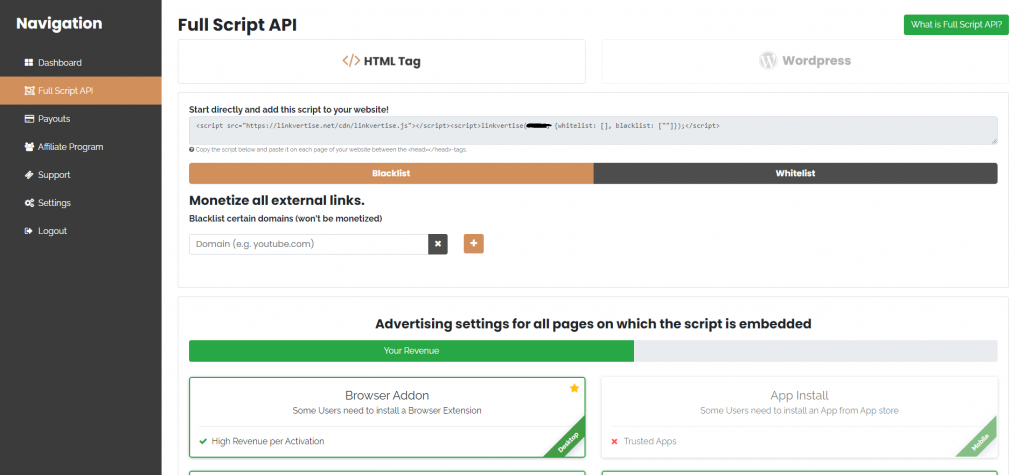
Integration in übliche CRM Systeme
Zunächst loggst du dich ganz einfach in deinen Blogger Account ein. Dann klickst du auf Layout (1). Anschließend kannst du ein HTML/Javascript(2) Element an beliebiger Stelle einfügen. ich würde dir die Sidebar empfehlen. Wichtig ist, dass dieses Element auf jeder deiner Seiten/Unterseiten eingebunden ist.
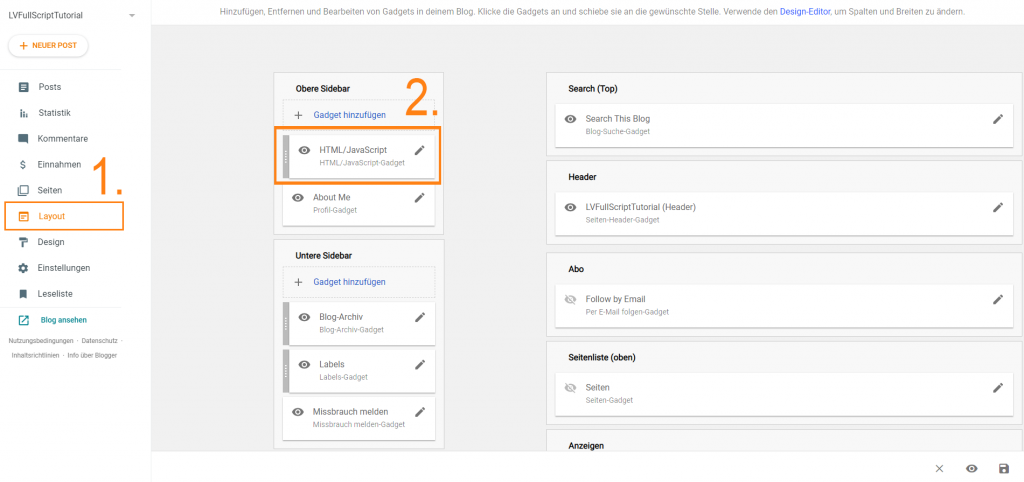
Nun klickst du auf das Symbol zum Editieren des HTML Elements. Ein Popup öffnet sich. Hier fügst du nun dein Script aus dem Linkvertise Dashboard ein. Hier kannst du auch den Haken bei der Sichtbarkeit ausstellen.
Achte bitte darauf, dass hier stets der aktuelle Link mit ebenfalls einer Whitelist bzw. Blacklist eingefügt wird. Diesen musst du immer anpassen, wenn sich diese Listen ändern.
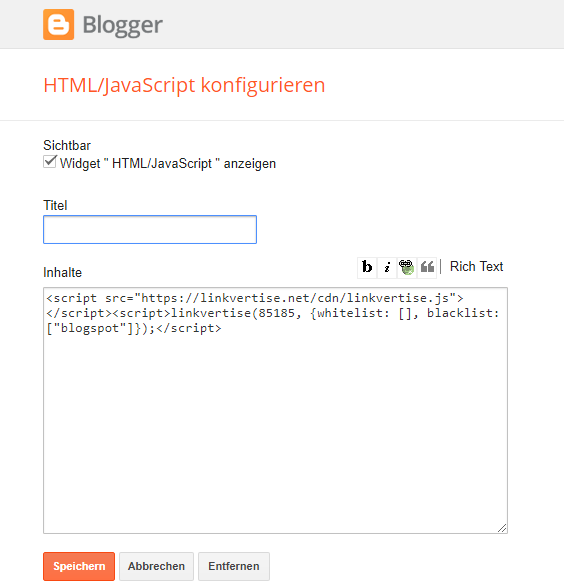
Nach der Speicherung des Elements wurde die FullScript API eingefügt. Nun sind alle gewünschten Links in Linkvertise Links transferiert worden. Die Monetarisierung ist eingerichtet!
Für WordPress hat Linkvertise ein Plugin erstellt, welches die Integration noch einfacher macht. Hier musst du lediglich das Linkvertise Script API Plugin installieren und den Einstellungen folgen.
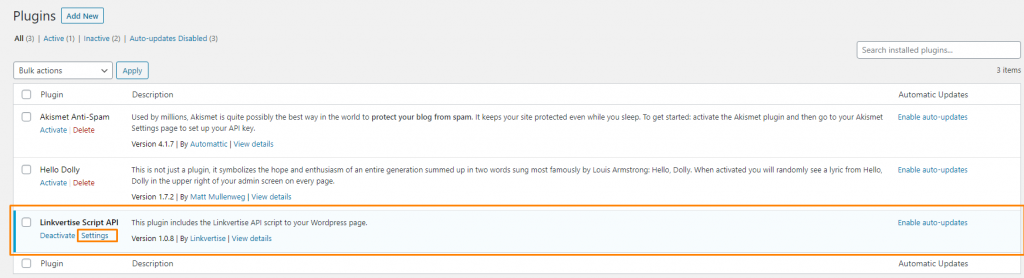
Sobald du die Einstellungsseite geöffnet hast, trägst du hier deine AccountID ein. Diese Findest du im FullScript Bereich unter dem WordPress Tab. Anschließend kannst du hier auch direkt deine Whitelist und Blacklist verwalten. Bitte achte umbedingt darauf deine eigene Domain zu Blacklisten, da sonst deine gesamten internen Links wie z.B. deine Menüleiste monetarisiert wird. Dies möchtest du schließlich nicht. Die einzelnen Domains trennst du per Komma.
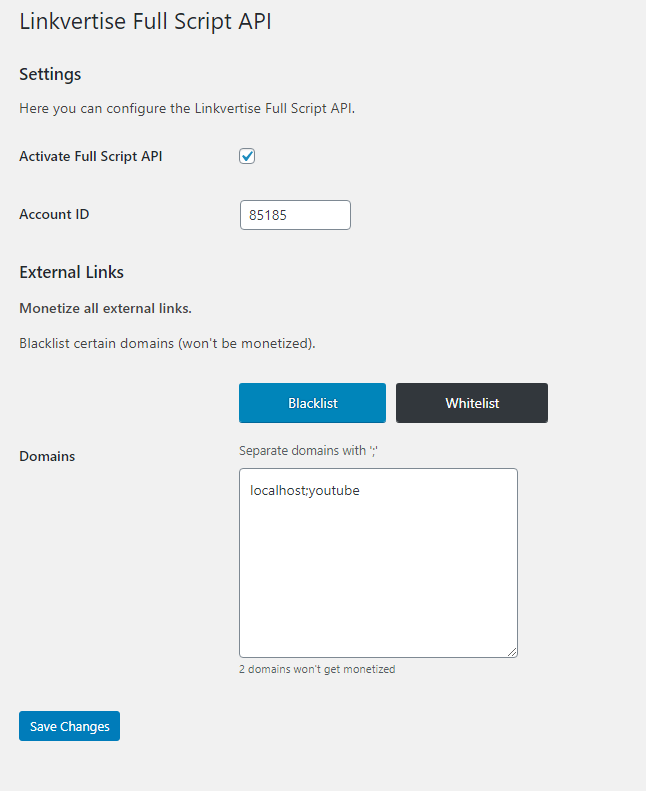
Die Integration in jede beliebige Webseite erfolgt wie auch bei Blogspot stets durch die Integration des JavaScript Snippets. Es wird einfach im Head der jeweiligen Webseite eingebunden. Wichtig ist es, dass dieser Tag auf jeder Unterseite usw. eingebunden ist. Den Tag kopierst du wie gewohnt aus deinem Linkvertise Dashboard. Achte stets auf die aktuelle Version mit der aktuellen Whitelist/Blacklist.

Achte bitte generell beim Erstellen einer Blacklist darauf, deine eigene Domain in die Blacklist aufzunehmen. Ansonsten werden auch deine internen Links (bspw. Menüs) monetarisiert. Zusätzlich achte bitte darauf, dass es sich um eine Wort-Blacklist handelt. Heißt: Wenn du das Wort „YouTube“ blacklistest, werden jegliche Links, die „YouTube“ enthalten nicht monetarisiert.
Wir hoffen, dass Du in diesem Artikel die Lösung für Deine Frage gefunden hast und er Dir helfen wird, die Full Script API in Deine Website zu integrieren. Wir wünschen Dir den größten Erfolg! Dein Linkvertise Team!